Active Directory и PowerShell вместе предлагают мощный набор командлетов для управления и автоматизации стандартных задач, связанных с доменом. Вот самые полезные cmds.
Администрирование Active Directory является одной из наиболее важных ролей в любой сети Windows, и это не займет много времени, прежде чем число серверов, клиентских компьютеров и пользователей станет очень большим. В такой среде вы будете полагаться на автоматизацию для эффективного выполнения своей работы. PowerShell имеет инструменты, необходимые для выполнения работы, но вы должны сначала понять основы их использования.
В этой статье мы рассмотрим некоторые основы работы с группами и учетными записями Active Directory с помощью PowerShell. Вы узнаете, как добавлять учетные записи, удалять их и редактировать их членство в группах. Мы также рассмотрим, как искать и находить информацию об этих учетных записях и о самом домене.
Но сначала давайте начнем с того, как создать тестовый домен, с которым можно поиграться, используя PowerShell 5 и его доступ по умолчанию к ресурсам галереи PowerShell и конфигурации требуемого состояния (DSC). Это для того, чтобы мы играли в безопасной обстановке.
Как создать тестовый домен
Не волнуйтесь, эти шаги очень просты благодаря DSC и PowerShell Gallery. Начните с создания виртуальной машины Windows Server 2012 R2 (VM). Мы создадим наши в Azure, но вы можете решить, где создать свои. Azure позволяет легко изолировать виртуальные машины в отдельных сетях и не подвергать риску что-либо делать в производственной сети, что может раздражать людей.
Если вы используете PowerShell 5, вы получаете доступ к галерее PowerShell по умолчанию. Если вы еще не используете Powershell 5, скачайте его для своей виртуальной машины с этого Страница центра загрузки Microsoft , После установки выполните приведенный ниже скрипт для установки модуля xActiveDirectory .
Install-Module xActiveDirectory
После установки модуля вы можете использовать скрипт из этого превосходного сообщение в блоге Эшли Макглоун о том, как настроить новый контроллер домена с нуля с помощью одного скрипта. Не забудьте настроить буквы дисков в соответствии с текущей средой и установить имя домена, которое вы хотите использовать. Я изменил мой на ADTestDomain.com только потому, что AdamTheAutomator.com слишком длинный для имени NetBios.
Ваш компьютер перезагрузится, и когда он вернется, вы сможете войти под тем же именем пользователя и паролем, что и раньше. Разница в том, что эта учетная запись теперь является учетной записью домена, а не учетной записи компьютера.
Изучение домена с помощью PowerShell
Для начала давайте получим некоторую базовую информацию о нашем новом домене, выполнив командлет Get-AdDomain .
Одной из интересных вещей, которые мы можем видеть на этом экране, является DomainMode . DomainMode имеет большое влияние на некоторые функции, которые будут доступны, например, можете ли вы использовать последнюю версию Управляемые учетные записи служб , Если вы не настроили домен, который просматриваете, удобно иметь возможность легко получить эту информацию.
PowerShell расскажет вам все, что вы хотите знать о домене, и чтобы понять, что доступно, мы можем использовать командлет Get-Command , чтобы показать нам все командлеты, которые используют глагол Get.
В модуле имеется 43 командлета Active Directory Get, поэтому, как вы видите, вы можете получить много информации. Первой вещью, которую мы обычно собираемся найти, является информация о пользователях. Давайте используем Get-ADUser, чтобы найти его.
Ооо Мы уже столкнулись с чем-то неожиданным. Это легко исправить, хотя. Если подумать, в большинстве доменов мы не хотим возвращать каждого отдельного пользователя в домене, поэтому Get-ADUSer всегда требует какой-то фильтр, когда вы его используете. Давай еще раз попробуем.
Мы можем либо вызвать Get-ADUser и дать ему одно имя пользователя, либо предоставить фильтр для поиска нескольких учетных записей. Любой из них будет работать, но я буду использовать синтаксис фильтра, чтобы мы могли видеть, как это выглядит.
Параметр фильтра может быть нацелен на любое из свойств, которые вы видите в этом списке, и будет использовать некоторые стандартные операторы сравнения PowerShell со значением, которое вы вводите для второй части фильтра. Я говорю некоторые, потому что не все операторы сравнения поддерживаются параметром –Filter . Чтобы увидеть, что я имею в виду, выполните следующий скрипт для подробного описания.
Get-Help Get-ADUser - Фильтр параметров
Свойства, которые вы видите здесь, на самом деле являются лишь некоторыми из свойств этого типа объекта. Если вы добавите параметр -Properties *, вы сможете получить полный список доступных свойств.
Теперь, когда мы увидели синтаксис фильтра, вам не всегда нужно вводить весь фильтр, чтобы найти пользователя. Вы можете просто позвонить в Get-ADUserabertram, если знаете конкретного пользователя, на которого хотите посмотреть.
Следующее, что мы можем захотеть найти, это группы. Получение групп так же просто, как и поиск пользователей, если вы используете Get-ADGroup , поэтому давайте посмотрим, как найти членство в группе пользователей.
Командлет для их поиска использует немного другое имя; это называется Get-ADPrincipalGroupMembership . Командлет ссылается на администратора AD вместо пользователя, потому что о компьютерах можно говорить так же легко, как и о пользователях. Чтобы проиллюстрировать это, мы найдем членство в группах текущего компьютера.
Создание и работа с пользователями
Чтобы добавить пользователей в домен, легко использовать командлет New-ADUser , но давайте воспользуемся возможностью PowerShell автоматизировать процессы , одновременно создавать большое количество пользователей и задавать некоторые свойства.
Сначала мы создадим несколько групп безопасности, чтобы потом добавить к ним пользователей, используя один вкладыш на скриншоте ниже.
Теперь мы добавим пользователей с помощью следующего скрипта.
Как видите, если бы у нас было что-то вроде csv-файла с пользователями и группами, в которые мы хотели бы добавить их, мы могли бы очень быстро добавить множество пользователей. Я кое-что забыл, хотя. Если вы явно не помечаете учетные записи как включенные при их создании, то по умолчанию они отключены.
Нам потребуется использовать командлет Set-ADUser , чтобы включить их, но нет необходимости делать это один за другим. Используйте скрипт, подобный приведенному ниже, чтобы найти их и направить их в Set-ADUser и сразу включить их все.
Этот скрипт получит всех шести созданных нами пользователей и включит их. В зрелом домене с большим и большим количеством пользователей этот вид фильтрации и конвейеризации является спасением и может сделать вас похожим на волшебника для коллег, не являющихся PowerShell.
Последняя часть скрипта, которую мы использовали для создания наших пользователей, также добавила их в группы безопасности. Скрипт не вернул никакого вывода, поэтому мы должны проверить, чтобы он работал так, как мы ожидали. Воспользуйтесь приведенным ниже сценарием, чтобы найти одну из групп, в которую, как нам казалось, мы добавляли пользователей, и убедиться, что в ней есть ожидаемые пользователи.
Чтобы попрактиковаться в отключении учетных записей, давайте предположим, что мы знаем, что в сети происходит какая-то необычная активность, связанная с одной из учетных записей QA. Мы можем отключить учетные записи по одному или группами, используя конвейер. Оба показаны ниже.
Теперь мы скажем, что это несколько недель спустя, и после расследования Алан снял все обвинения, но Грейс отпустили. Теперь нам нужно удалить учетную запись Грейс и снова включить учетную запись Алана.
Чтобы удалить аккаунт, мы просто используем Remove-ADUser и указываем аккаунт. Само собой разумеется, что, если у вас есть много учетных записей, удаление может быть эффективным, но будьте осторожны и убедитесь, что у вас есть резервные копии. Сценарий ниже показывает, как удалить одну учетную запись.
Затем мы можем повторно активировать учетную запись Алана, просто используя командлет Enable-ADAccount .
Enable-ADAccountATuringQA
Для практики удаления членов группы, скажем, мы обнаружили, что наш метод добавления пользователей в группы был неправильным. Это не сложно представить. Мы просто добавили каждого пользователя в каждую группу. Первая группа, которую мы хотим исправить, это группа администраторов.
Мы можем удалять пользователей по одному, ориентируясь на них по отдельности, как показано ниже.
Remove-ADGroupMember -Идентификационный тестАдминистраторы -Members ATuringTest
Это работает несколько раз за раз, но это может легко случиться со многими пользователями, и вы не хотите удалять их каждый вручную. Вместо этого, если мы можем сформулировать какое-то общее утверждение типа «пользователи Dev или Test не должны быть администраторами, а только учетными записями отдела контроля качества», то мы можем выразить это в виде сценария, подобного приведенному ниже.
Этот сценарий будет работать, но вы можете заметить и удивиться, почему мы не просто направили результаты команды Get-ADUser напрямую в Remove-ADGroupMember. Ответ связан с тем, какие параметры для этого командлета будут принимать входные данные конвейера, а какие - нет.
Если мы посмотрим на справочную информацию для командлета с помощью Get-Help, то увидим, что параметр –Members не принимает входные данные конвейера или подстановочные знаки для фильтрации.
Решение найдено в том же выводе Get-Help, где мы видим, что он примет массив объектов ADPrinciple, обозначенный как [TypeName []] для его типа ввода.
Вы также можете получить эту небольшую подсказку, используя клавиши со стрелками, чтобы перейти к параметру –Members, когда меню Intellisense открыто, и всплывающая подсказка даст вам информацию о типе ввода, как на скриншоте ниже.
Таким образом, после всех перемешиваний пользователей, удаления и добавления членства в группах, мы можем проверить, кто в каких группах, вызывая Get-ADPrincipalGroupMemberships по одному, например, так.
Get-ADPrincipalGroupMembership -Identity ghoppertest
Так как одно время от времени учетные записи пользователей невелики, мы также можем получить сразу несколько учетных записей.
Проблема, как вы можете видеть из вышеприведенного вывода, состоит в том, что если мы используем конвейер для этого, наш вывод знает только о группах, возвращаемых Get-ADPrincipalGroupMemberships, и ничего о том, с какой учетной записью он имеет дело.
Результатом является список групп без информации о том, какой пользователь вызвал эту группу в списке. Например, TestAdministrators появляются в приведенном выше листинге только один раз, но сам по себе листинг не показывает нам, какой пользователь является членом этой группы, только то, что в нем только один участник. Чтобы это исправить, мы можем сгенерировать своего рода отчет, используя скрипт ниже.
Теперь, когда вы знакомы с основами, ознакомьтесь с некоторыми более сложными темами, касающимися Active Directory и PowerShell. Вы можете начать с эта статья о Эй, автор сценариев! Блог Это все о схеме Active Directory и о том, как управлять ею с помощью PowerShell.
Похожие
Создание веб-картографического сервиса... ского центра В нашей предыдущей записи в блоге мы обсуждали Разработка Как PR-компании редактируют Википедию
Агентства по связям с общественностью подозреваются в скрытном редактировании Википедии от имени своих клиентов. Увидеть больше ЭНЦИКЛОПЕДИЯ ИНТЕРНЕТА. Последнее исследование Мегапанели показывает, что Как проверить интернет-соединение вашего компьютера с помощью теста Ping SUPPORTrix
Ping - это утилита администрирования компьютерной сети, которая используется для проверки достижимости хоста по сети IP (интернет-протокола) и для измерения времени прохождения сигнала в обоих направлениях от хоста к компьютеру назначения. Пинг-тест определяет, может ли компьютер взаимодействовать с другими компьютерами по сети. Это также поможет вам определить задержку соединения (задержку) между двумя компьютерами. Ping-тест полезен при устранении проблем с подключением в любой сети. Как объединить или объединить ячейки в таблице HTML
Обновлено: 04.02.2009 от Computer Hope Вы можете объединить два или более Таблица клетки вместе с помощью атрибута colspan в HTML-тег <td> (данные таблицы). Например, в приведенном ниже коде есть таблица с тремя Как использовать Kaspersky с новыми версиями Google Chrome
Интернет-компании делают все возможное, чтобы защитить пользователей и предложить им лучшие решения в области безопасности. То же самое касается Google, который недавно объявил, что браузер Chrome теперь будет работать с расширениями только из официального Интернет-магазина Chrome. Согласно статье (http://blog.chromium.org/2013/11/protecting-windows-users-from-malicious.html), которую Google разместил в своем блоге в прошлом году, это решение направлено на защиту пользователей от уязвимых Как остановить большинство атак на сайт за 5 минут
... сервер был сбит известным хакерская группа пытается вымогать меня за 3 биткойна, что в долларах США, на сумму 1500 долларов"> Мой сервер был сбит известным хакерская группа пытается вымогать меня за 3 биткойна, что в долларах США, на сумму 1500 долларов. Они сказали, что будут продолжать атаковать мой сервер и мои сайты до тех пор, пока я им не заплатлю, и что атака будет увеличиваться, Заблокируйте свой iPhone в одном приложении с помощью управляемого доступа
... помощью тройного щелчка. Завершите сеанс управляемого доступа с помощью тройного щелчка и пароля или Touch ID, чтобы вернуться к обычному использованию устройства. Как включить управляемый доступ для блокировки вашего iPhone 1. Перейдите в Настройки > Общие > Доступность . 2. Прокрутите вниз до пункта «Обучение» и выберите « Управляемый доступ» . Windows 10 Октябрь 2018 Обновление: как проверить, были ли потеряны данные?
Обновление Windows 10 за октябрь 2018 - это обновление, которое оказалось неудачным. Некоторые пользователи потеряли свои личные данные после установки. Microsoft отозвала обновление. Если вам интересно, как проверить, удалили ли ваши данные обновление Windows 10 за октябрь 2018 года, то все в порядке. Файлы должны быть в состоянии быть восстановленными. Windows 10 Октябрь 2018 Обновление Премьера Отладка мобильных сайтов с помощью Firefox
Все основные браузеры теперь предоставляют инструменты для тестирования и отладки веб-сайтов на мобильных устройствах. В этой статье я рассмотрю предложения Firefox, а затем сравню их с Chrome и Internet Explorer. Тестирование в адаптивном режиме Firefox Адаптивный веб-дизайн - это хороший способ сделать сайт мобильным, позволяя адаптировать макеты в соответствии с размером экрана. Самым простым способом проверки адаптивного дизайна обычно было изменение размера В Дании изобретатель затопленного подводной лодки рассказал, как погибла журналистка
1:05, 6 сентября 2017 мир 628 Наутилус / REUTERS Датский изобретатель, создатель подводной лодки «Наутилус» Петер Мадсен назвал причиной смерти шведской журналистки Ким Валле случайный удар о люк. Об этом сообщает Как восстановить почту, контакты и календарь из файла PST (Outlook)
... сохраняет весь наш профиль в файле PST. Есть наши сообщения, полученные по протоколу POP3, отправленные электронные письма, контакты, календарь и другие данные из Outlook. Как мне восстановить содержимое такого файла, когда мы не можем открыть его в Outlook? Windows 10 Октябрь 2018 Обновление: как проверить, были ли потеряны данные?
Как мне восстановить содержимое такого файла, когда мы не можем открыть его в Outlook?

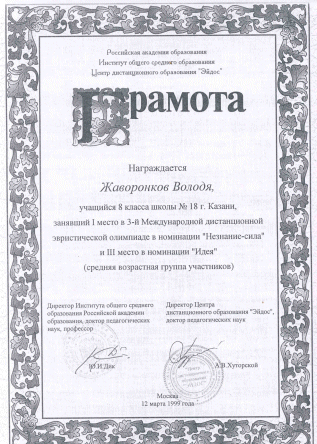


Добавить комментарий!